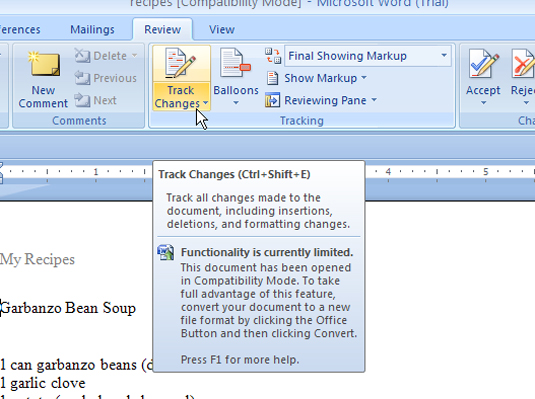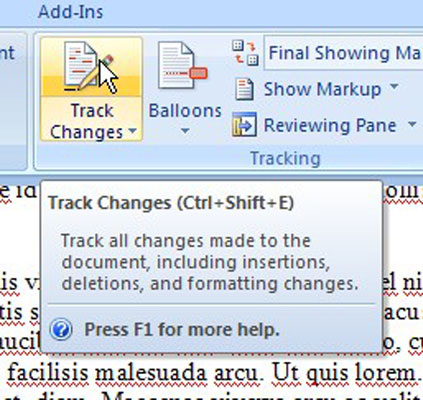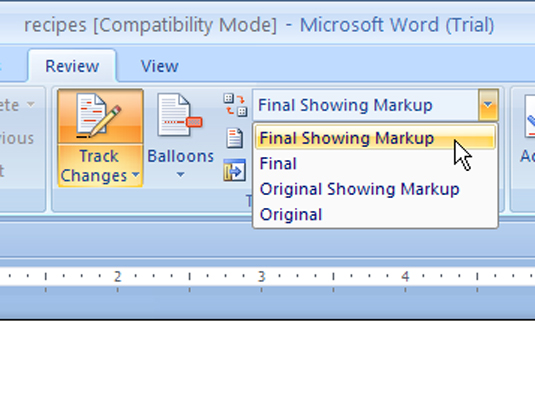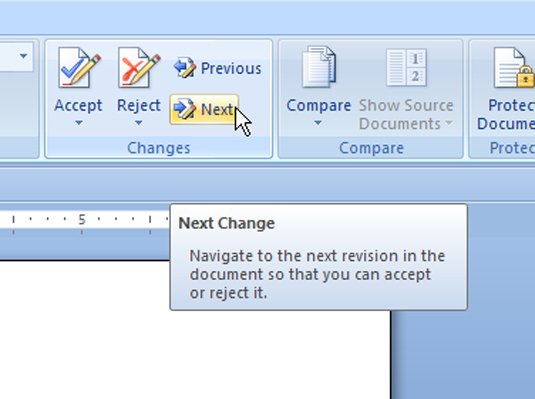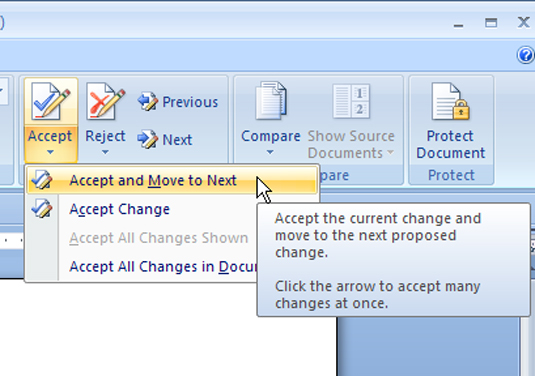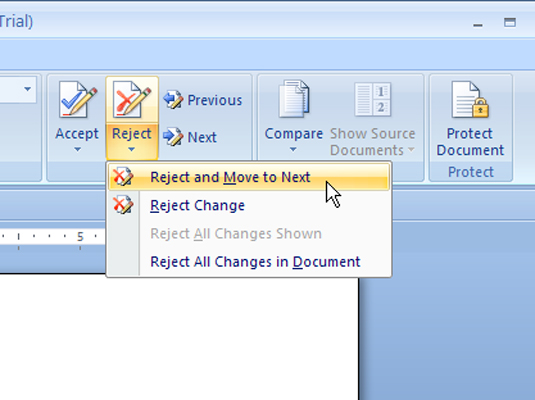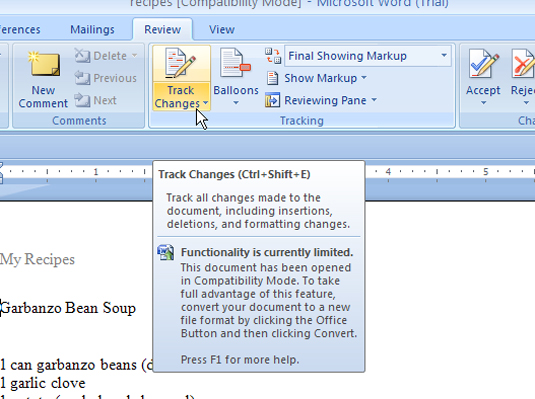
Na zavihku Pregled na traku odprite skupino Sledenje.
Tukaj izklopite sledenje spremembam.
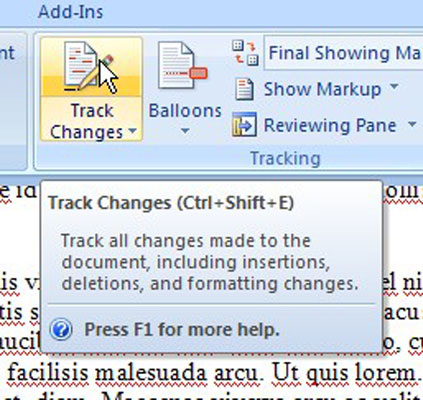
Kliknite gumb Sledenje spremembam.
Zdaj nobena popravka ne bo prikazana v posebni barvi.
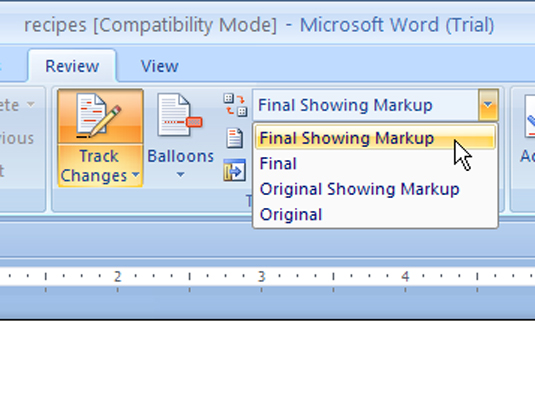
Tudi v skupini Sledenje v meniju Odpri prikaz za pregled izberite Končno prikazano oznako.
To zagotavlja, da lahko vidite vse spremembe.
Tudi v skupini Sledenje v meniju Odpri prikaz za pregled izberite Končno prikazano oznako.
To zagotavlja, da lahko vidite vse spremembe.
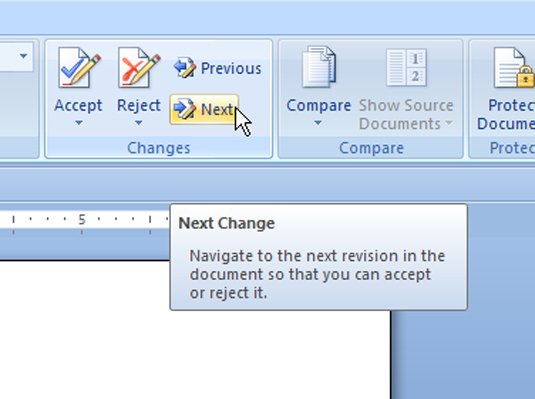
V skupini Spremembe na kartici Pregled kliknite gumb Naslednja sprememba.
Preusmerjeni ste na naslednjo spremembo dokumenta.
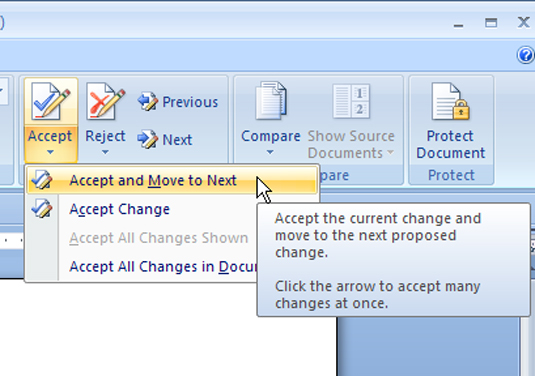
Če želite sprejeti popravek, kliknite gumb Sprejmi v skupini Spremembe. Nato izberite, ali želite sprejeti ta posamezen popravek, ga sprejeti in premakniti na naslednje urejanje ali sprejeti vse spremembe v dokumentu.
Sprememba je sprejeta.
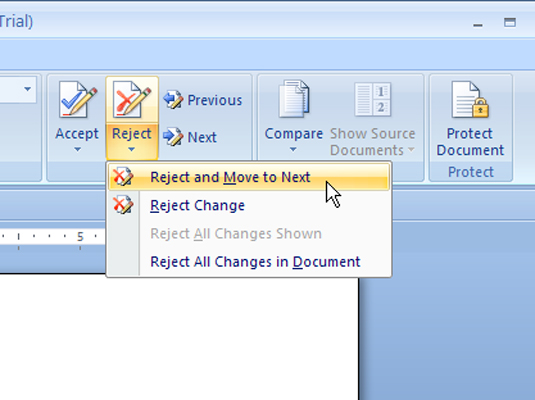
Če želite zavrniti urejanje, kliknite gumb Zavrni in premakni na naslednje. Nato izberite, da zavrnete ta posamezen popravek, ga zavrnete in se premaknete na naslednje urejanje ali zavrnete vse spremembe v dokumentu.
Sprememba je zavrnjena.